ページ 1 / 1
OpenOffice.org 2.4.1 の Windows Vista へのインストール
Posted: 9月 25, 2008, 7:05 pm
by enoki
OpenOffice.org2.4.1 をWindows Vista へインストールする手順をスクリーンショットを交えて説明します。
以下の3つのフェーズを順に実行します。
OpenOffice.orgのサイトからインストールプログラムをダウンロード
ダウンロードしたプログラムを実行してインストール
OpenOffice.orgを起動
●OpenOffice.orgのサイトからインストールプログラムをダウンロード
1、ブラウザでOpenOffice.orgのページにアクセスします。
右端もしくは、左端のどちらからでもダウンロードページに移動できます。
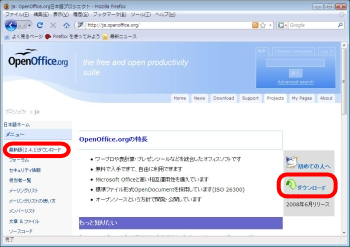
- 1-1.png (75.69 KiB) 閲覧された回数 19886 回
2、ダウンロードボタンをクリックします。
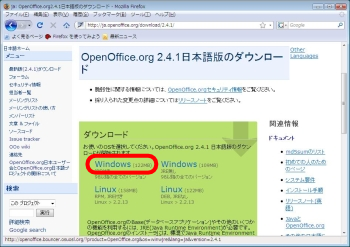
- 1-2.png (99.45 KiB) 閲覧された回数 19877 回
3、ファイルを保存します。
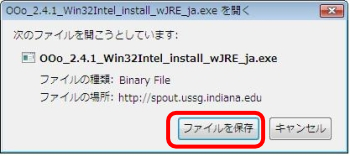
- 1-3.png (62.46 KiB) 閲覧された回数 19852 回
Re: Windows Vista へのインストール
Posted: 9月 25, 2008, 7:29 pm
by enoki
●ダウンロードしたプログラムを実行してインストール
1、OOo_2.4.1_Win32Intel_install_wJRE_ja.exeを実行
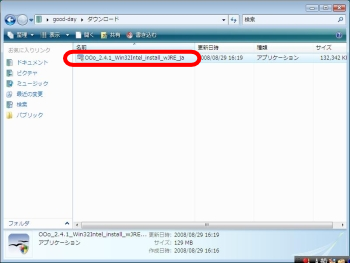
- 1-4.png (52.04 KiB) 閲覧された回数 19810 回
2、「ユーザアカウント制御」の警告が出た場合は「許可」する
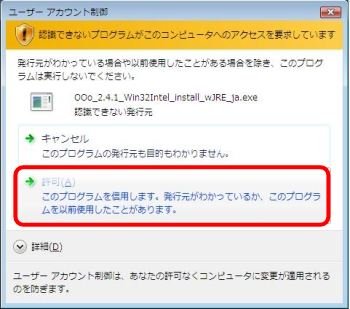
- 1-5.png (114.31 KiB) 閲覧された回数 19787 回
3、「OpenOffice.orgインストールの準備」で「次へ」をクリックする
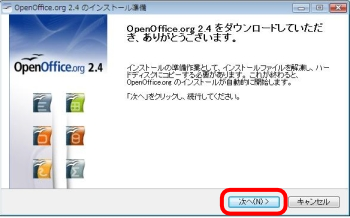
- 1-6.png (61.02 KiB) 閲覧された回数 19774 回
Re: Windows Vista へのインストール
Posted: 9月 25, 2008, 7:36 pm
by enoki
4、「OpenOffice.orgインストールの準備」の「フォルダを選択」にて、解凍する場所を選択します。
通常はそのまま「展開」をクリックします。

- 1-7.png (56.68 KiB) 閲覧された回数 19743 回
5、「OpenOffice.org2.4 Installation Wizard」で、「次へ」をクリックします。
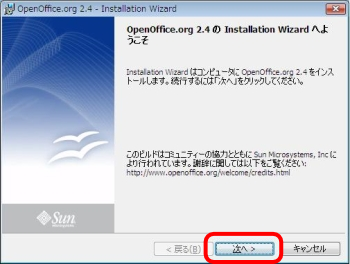
- 1-8.png (85.63 KiB) 閲覧された回数 19738 回
6、引き続きInstallation Wizardの「ライセンス条項」で、「使用許諾の状況に同意します」を選択し「次へ」をクリックします。

- 1-9.png (96.04 KiB) 閲覧された回数 19709 回
Re: Windows Vista へのインストール
Posted: 9月 25, 2008, 7:44 pm
by enoki
7、「ユーザ情報」にて、必要なら「ユーザ名」、「所属」を入力します。空のままでも構いません。
使用するユーザを選択します。通常は「このコンピュータを使用するすべてのユーザ」をそのまま選択します。
「次へ」をクリックします。

- 1-10.png (48.81 KiB) 閲覧された回数 19674 回
8、「セットアップの種類」を選択します。
通常は「すべて」で問題ありません。

- 1-11.png (65.76 KiB) 閲覧された回数 19662 回
9、「ファイルの種類」を選択します。
チェックを入れるたアプリケーションのファイルをOpenOffice.orgで開く設定にします。
WordやExcel、PowerPointを使用する場合はチェックをはずしておきます。
「次へ」をクリックします。

- 1-12.png (83.31 KiB) 閲覧された回数 19651 回
Re: Windows Vista へのインストール
Posted: 9月 25, 2008, 7:49 pm
by enoki
10、「プログラムインストールの準備完了」にて、「インストール」をクリックします。
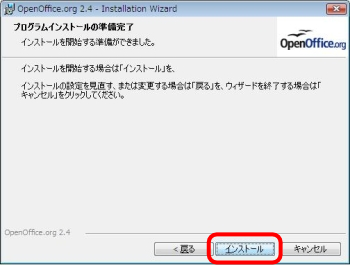
- 1-13.png (51.28 KiB) 閲覧された回数 19716 回
11、しばらく下記のようなインストール作業中の画面がでます。
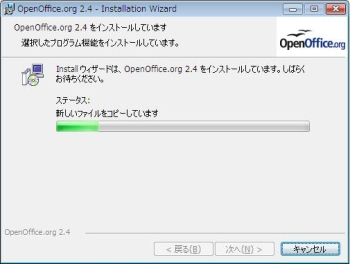
- 1-14.png (56.51 KiB) 閲覧された回数 19696 回
12、「完了」をクリックします。
これでインストールができました。

- 1-15.png (63.77 KiB) 閲覧された回数 19688 回
Re: Windows Vista へのインストール
Posted: 9月 25, 2008, 7:54 pm
by enoki
●OpenOffice.orgを起動
1、スタートメニューから起動します。
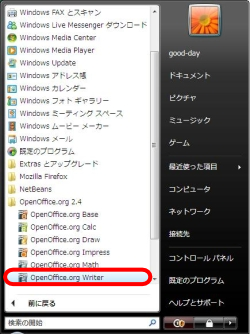
- 1-16.png (94.68 KiB) 閲覧された回数 19586 回
2、「ようこそ」画面で、「次へ」をクリックします。
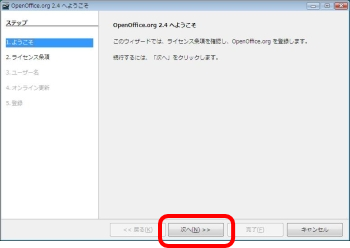
- 1-17.png (28.93 KiB) 閲覧された回数 19570 回
3、「ライセンス条項」画面で、「下にスクロール」をクリックします。

- 1-18.png (70.49 KiB) 閲覧された回数 19569 回
Re: Windows Vista へのインストール
Posted: 9月 25, 2008, 8:01 pm
by enoki
4、「ライセンス条項」で下までスクロールすると、「同意する」がクリックできるようになるのでクリックします。
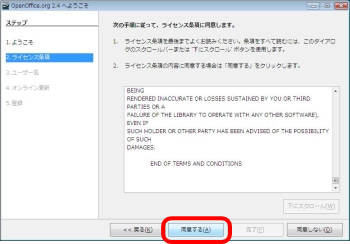
- 1-19.png (61.74 KiB) 閲覧された回数 19565 回
5、「ユーザー名」画面で、必要ならば「姓」「名」「イニシャル」を入力します。
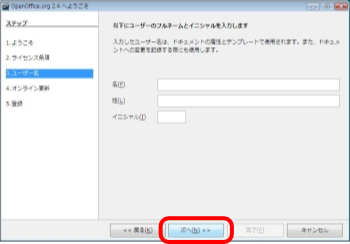
- 1-20.png (35.27 KiB) 閲覧された回数 19556 回
6、「オンライン更新」画面で、「自動的に更新をチェック」にチェックが入っています。
通常そのままで問題ありません。
「次へ」をクリックします。
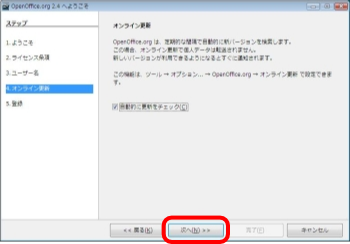
- 1-21.png (40.96 KiB) 閲覧された回数 19542 回
Re: Windows Vista へのインストール
Posted: 9月 25, 2008, 8:04 pm
by enoki
7、「登録」画面でユーザ登録するかを選択します。
登録しなくても使用することができます。お時間があれば登録してみてください。
いずれかを選択して「完了」をクリックします。
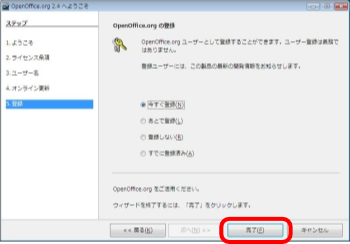
- 1-22.png (46.47 KiB) 閲覧された回数 19518 回
以上で、インストールと起動時の設定がすべて終了しました。